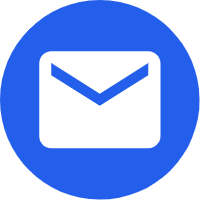- English
- Español
- Português
- русский
- Français
- 日本語
- Deutsch
- tiếng Việt
- Italiano
- Nederlands
- ภาษาไทย
- Polski
- 한국어
- Svenska
- magyar
- Malay
- বাংলা ভাষার
- Dansk
- Suomi
- हिन्दी
- Pilipino
- Türkçe
- Gaeilge
- العربية
- Indonesia
- Norsk
- تمل
- český
- ελληνικά
- український
- Javanese
- فارسی
- தமிழ்
- తెలుగు
- नेपाली
- Burmese
- български
- ລາວ
- Latine
- Қазақша
- Euskal
- Azərbaycan
- Slovenský jazyk
- Македонски
- Lietuvos
- Eesti Keel
- Română
- Slovenski
- मराठी
- Srpski језик
태블릿 대화형 화이트보드 사용 방법
2023-08-05
How to use the tablet 대화식 화이트 보드

태블릿을 태블릿으로 사용하기대화식 화이트 보드여러 단계가 필요하며 구체적인 프로세스는 사용 중인 태블릿 및 대화형 화이트보드 앱에 따라 다를 수 있습니다. 시작하는 데 도움이 되는 일반 가이드는 다음과 같습니다.
대화형 화이트보드 앱 다운로드: 먼저 앱 스토어에서 태블릿 운영 체제(예: iOS 또는 Android)와 호환되는 대화형 화이트보드 앱을 검색하고 다운로드합니다.
앱 설치 및 열기: 앱을 다운로드한 후 태블릿에 설치하고 열어 해당 기능에 액세스합니다.
디스플레이 또는 프로젝터에 연결: 태블릿을 대화형 화이트보드로 사용하려면 외부 디스플레이 또는 프로젝터에 연결해야 합니다. HDMI 케이블을 사용하거나 Apple AirPlay 또는 Google Cast와 같은 화면 미러링 옵션을 통해 무선으로 연결하는 등 다양한 방법을 사용하여 이 작업을 수행할 수 있습니다.
스타일러스 교정(해당하는 경우): 일부 대화형 화이트보드 앱에서는 정확하고 정확한 입력을 보장하기 위해 스타일러스나 손가락 터치를 교정해야 할 수도 있습니다.
쓰기 및 그리기 시작: 태블릿이 연결되고 보정되면(필요한 경우) 태블릿에서 쓰기 및 그리기를 시작할 수 있습니다.대화식 화이트 보드손가락이나 스타일러스를 사용하여 앱을 실행하세요. 대부분의 앱은 쉽게 편집할 수 있도록 다양한 펜과 브러시 옵션, 색상, 지우개를 제공합니다.
추가 기능 사용: 많은 대화형 화이트보드 앱에는 모양 인식, 이미지 삽입, 텍스트 입력, 프레젠테이션 기록 기능과 같은 추가 기능이 함께 제공됩니다. 앱의 설정과 옵션을 탐색하여 기능을 최대한 활용하세요.
저장 및 공유: 대화형 화이트보드 콘텐츠를 만든 후에는 나중에 참조할 수 있도록 저장하거나 다른 사람과 공유할 수 있습니다. 일부 앱에서는 작업 내용을 이미지 파일, PDF 또는 기타 형식으로 내보낼 수 있습니다.
공동 작업 기능 살펴보기(사용 가능한 경우): 일부 대화형 화이트보드 앱은 공동 작업을 지원하므로 여러 사용자가 장치를 연결하고 동일한 화이트보드에 동시에 참여할 수 있습니다. 공동작업이 필요한 경우 선택한 앱이 이 기능을 지원하는지 확인하세요.
기능과 특징을 기억하십시오대화식 화이트 보드앱은 다양할 수 있으므로 사용 중인 특정 앱에 익숙해지는 것이 중요합니다. 또한 원활하고 성공적인 경험을 위해 태블릿과 대화형 화이트보드 앱 및 사용하려는 외부 디스플레이 또는 프로젝터의 호환성을 확인하십시오.



태블릿을 태블릿으로 사용하기대화식 화이트 보드여러 단계가 필요하며 구체적인 프로세스는 사용 중인 태블릿 및 대화형 화이트보드 앱에 따라 다를 수 있습니다. 시작하는 데 도움이 되는 일반 가이드는 다음과 같습니다.
대화형 화이트보드 앱 다운로드: 먼저 앱 스토어에서 태블릿 운영 체제(예: iOS 또는 Android)와 호환되는 대화형 화이트보드 앱을 검색하고 다운로드합니다.
앱 설치 및 열기: 앱을 다운로드한 후 태블릿에 설치하고 열어 해당 기능에 액세스합니다.
디스플레이 또는 프로젝터에 연결: 태블릿을 대화형 화이트보드로 사용하려면 외부 디스플레이 또는 프로젝터에 연결해야 합니다. HDMI 케이블을 사용하거나 Apple AirPlay 또는 Google Cast와 같은 화면 미러링 옵션을 통해 무선으로 연결하는 등 다양한 방법을 사용하여 이 작업을 수행할 수 있습니다.
스타일러스 교정(해당하는 경우): 일부 대화형 화이트보드 앱에서는 정확하고 정확한 입력을 보장하기 위해 스타일러스나 손가락 터치를 교정해야 할 수도 있습니다.
쓰기 및 그리기 시작: 태블릿이 연결되고 보정되면(필요한 경우) 태블릿에서 쓰기 및 그리기를 시작할 수 있습니다.대화식 화이트 보드손가락이나 스타일러스를 사용하여 앱을 실행하세요. 대부분의 앱은 쉽게 편집할 수 있도록 다양한 펜과 브러시 옵션, 색상, 지우개를 제공합니다.
추가 기능 사용: 많은 대화형 화이트보드 앱에는 모양 인식, 이미지 삽입, 텍스트 입력, 프레젠테이션 기록 기능과 같은 추가 기능이 함께 제공됩니다. 앱의 설정과 옵션을 탐색하여 기능을 최대한 활용하세요.
저장 및 공유: 대화형 화이트보드 콘텐츠를 만든 후에는 나중에 참조할 수 있도록 저장하거나 다른 사람과 공유할 수 있습니다. 일부 앱에서는 작업 내용을 이미지 파일, PDF 또는 기타 형식으로 내보낼 수 있습니다.
공동 작업 기능 살펴보기(사용 가능한 경우): 일부 대화형 화이트보드 앱은 공동 작업을 지원하므로 여러 사용자가 장치를 연결하고 동일한 화이트보드에 동시에 참여할 수 있습니다. 공동작업이 필요한 경우 선택한 앱이 이 기능을 지원하는지 확인하세요.
기능과 특징을 기억하십시오대화식 화이트 보드앱은 다양할 수 있으므로 사용 중인 특정 앱에 익숙해지는 것이 중요합니다. 또한 원활하고 성공적인 경험을 위해 태블릿과 대화형 화이트보드 앱 및 사용하려는 외부 디스플레이 또는 프로젝터의 호환성을 확인하십시오.